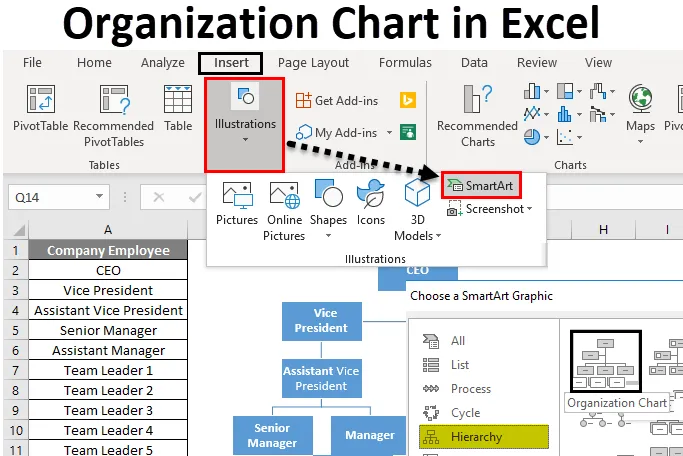
Екцел Организацијски графикон (Садржај)
- Организациони графикон у Екцелу
- Како створити организацијску карту у Екцелу?
Организациони графикон у Екцелу
Организациона шема користи се за приказ управљачке структуре / структуре тима било које компаније или организације.
Свака организација има хијерархију управљања која је представљена редом оквира. Ниво хијерархије представљен је једним поврх другог и изгледаће као пирамида.
Линије се користе за додавање ових нивоа који приказују однос између појединих оквира хијерархије.
Како створити организацијску карту у Екцелу?
Стварање организационе схеме у екцелу је веома једноставно и лако. Да разумемо како да креирамо организациону схему уз неколико примера.
Овде можете преузети овај Организацијски графикон Екцел предложак Екцел овде - Организациони графикон Екцел образацЕкцел Организациона схема - Пример бр. 1
Имамо малу производну компанију КСИЗ и имамо укупно 20 запослених у организацији. Хијерархија организације је следећа:
Сада морамо припремити графикон изврсне организације према горе поменутој хијерархији.
Следите следеће кораке за ово:
1. корак - Идите на картицу ИНСЕРТ . Кликните на опције СмартАрт у одељку Илустрације према доњем снимку екрана.
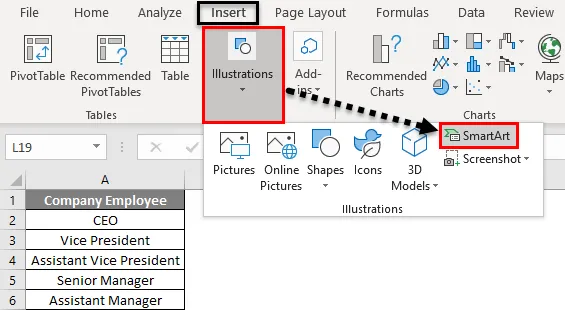
Отвориће дијалошки оквир СмартАрт Грапхиц за разне опције као што је приказано у наставку:
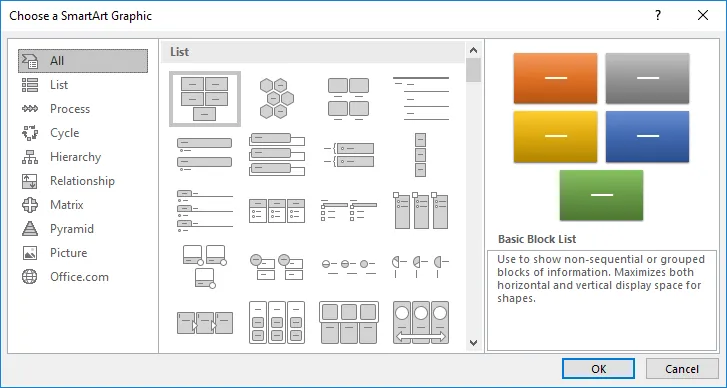
Корак 2 - Сада кликните на опцију Хијерархија у левом окну и она ће приказати различите врсте шаблона у десном бочном прозору. Погледајте испод екрана.
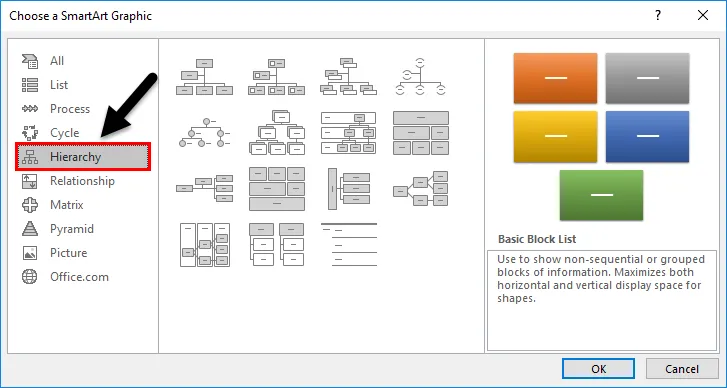
Корак 3 - Изаберите предложак који бисте требали да користите. Овде кликнемо на први образац као што је приказано у наставку:
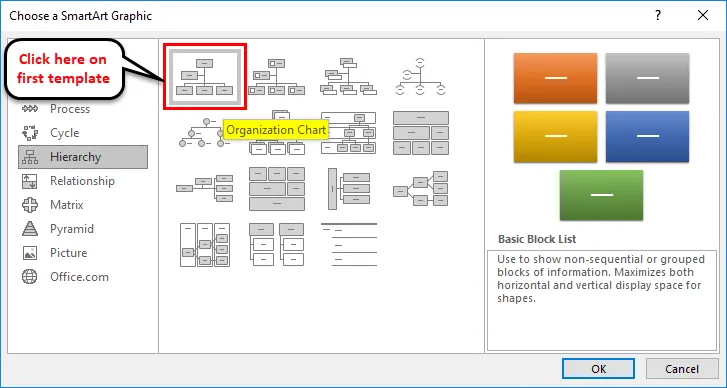
Након клика на облик, приказаће се СмартАрт облик у екцел листу који изгледа као на слици испод.

Прво поље са текстом приказује главу која покреће читав графикон и управља читавом организацијом. Према датом примеру, генерални директор је шеф организације.
Корак 4 - Унесите назив ЦЕО- а у прво поље са текстом. Погледајте снимак екрана испод.
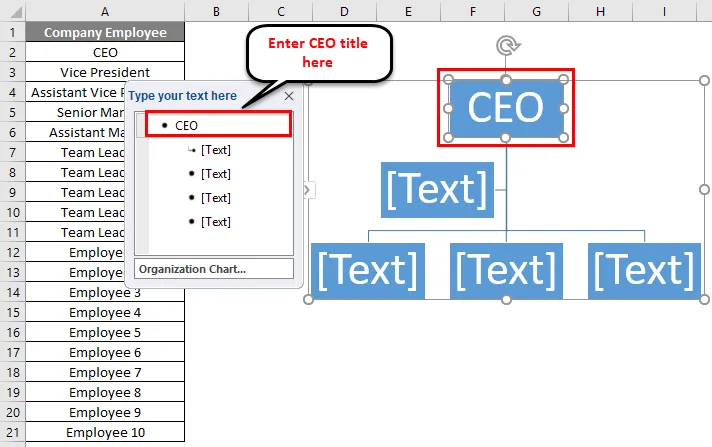
Корак 5 - Сада упишите потпредседника под други текстни оквир.
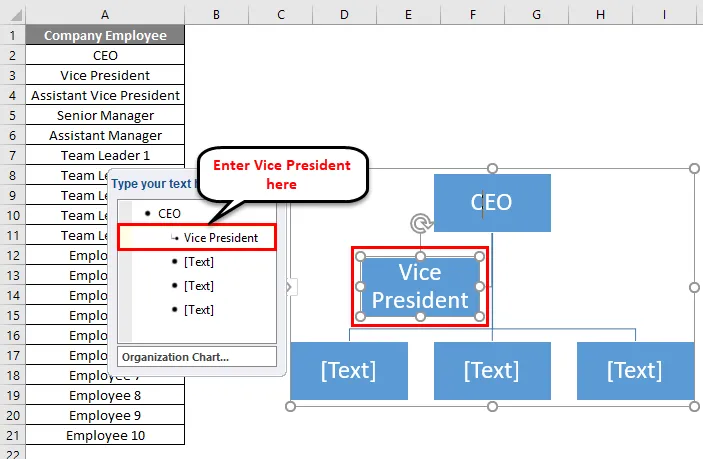
Корак 6 - Будући да помоћник председника спада под потпредседника, изаберите треће текстуално поље и кликните на опцију Демоте под ставком Креирај графику као што је приказано на слици доле.
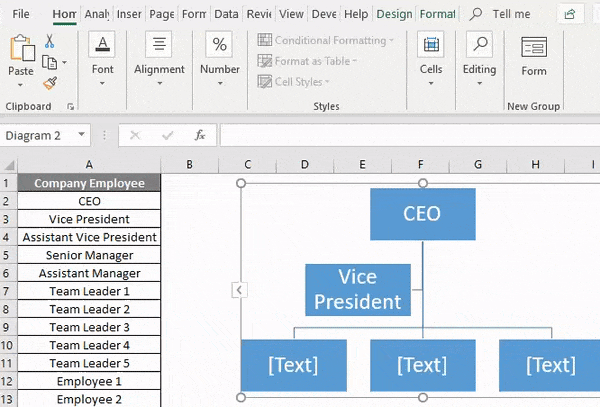
Корак 7 - Сада у поље упишите помоћника потпредседника .
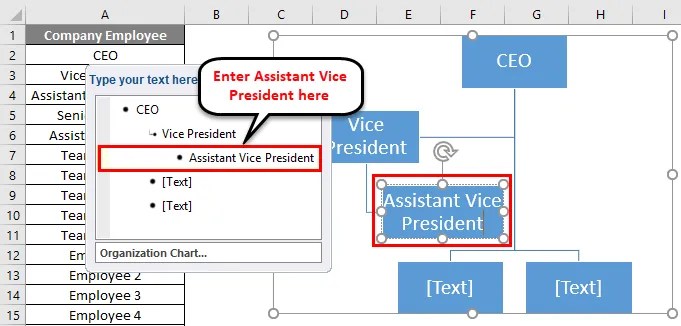
Корак 8 - Исто поновите поступак за следеће положаје. За било који горњи положај кликните на опцију Промоција у одељку Цреате Грапхиц. Коначна табела организације приказана је испод:
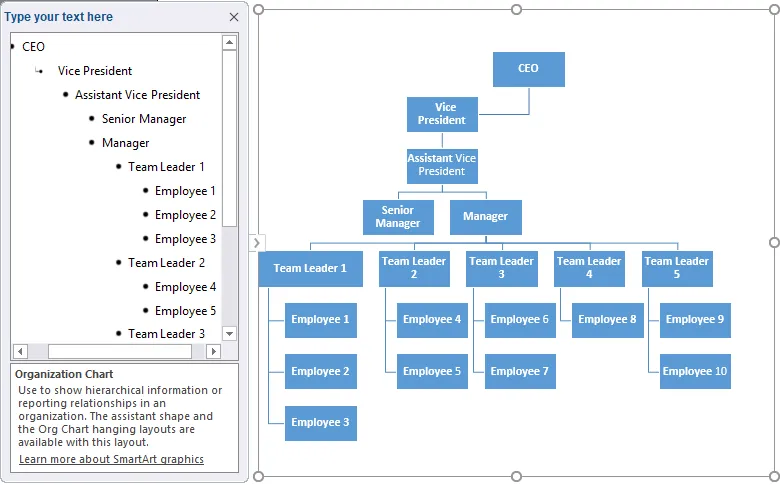
Корак 9 - Након креирања графикона, можете затворити оквир графикона кликом на дугме укрштања као што је приказано у наставку.
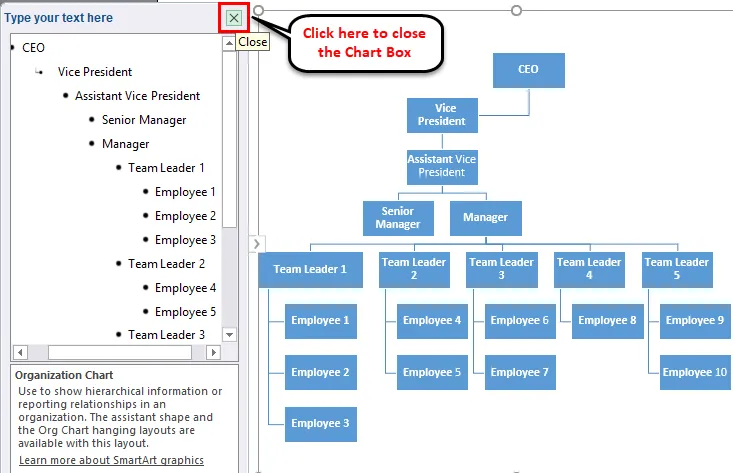
Уређивање графикона
Можете да уредите графикон било када користећи СмартАрт Тоолс. Ако желите уредити облик или напунити боју у облику, кликните на тај облик и идите на картицу ФОРМАТ. Овде је доступно мноштво опција за уређивање. Погледајте доњи снимак екрана за референцу.
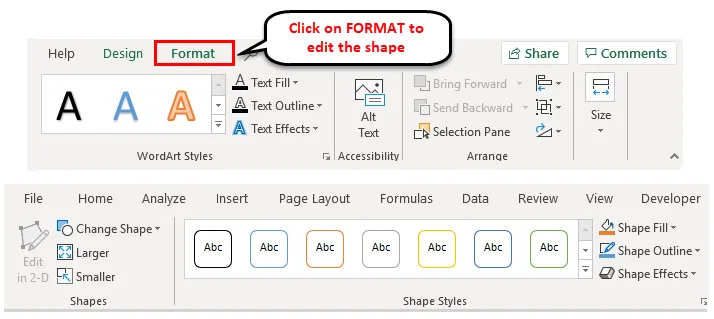
Ако желите да измените све облике истовремено, изаберите цео облик помоћу тастера ЦТРЛ + пречица и примените обликовање према захтеву.
Екцел Организациона схема - Пример бр. 2
Узмимо још један пример. Испод је хијерархија управљања:
Иан Смитх је шеф тима за квалитет, а Давид Холмес и Рицхие Хендерсон извештавају му. Роцки Јацоб и Самуел Самсон су агенти тима који извештавају Давида Холмеса. Андрев Петерсон и Анние Невсон извјештавају Рицхиеја Хендерсона.
За креирање графикона управљања поновит ћемо горе наведени поступак као у примјеру 1.
Испод је коначни графикон:
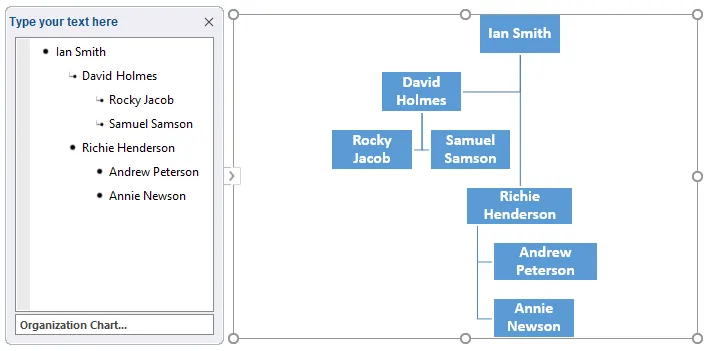
У складу са тим, можемо да повучемо облике. Изглед облика можете одабрати кориштењем картице ДЕСИГН.
Коначна табела управљања уређивањем дата је у наставку:
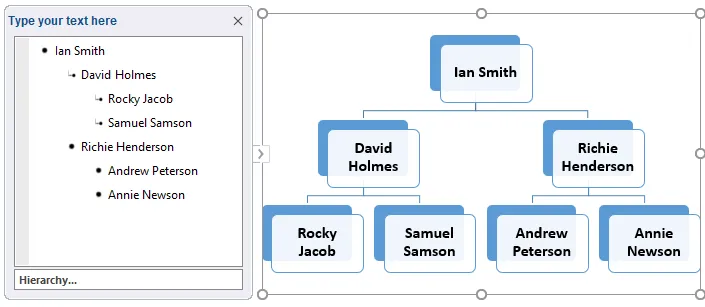
Ствари које треба запамтити о Организацијској карти у Екцелу
- Организацијски графикони вам помажу да брже доносите боље одлуке.
- Пре припреме графикона, потребно је да упоредите све информације о различитим улогама у организацији.
- Затим идентификујте однос према извештавању између њих.
- Можете форматирати графикон помоћу СмартАрт алата и одабрати распоред облика према вашим жељама.
Препоручени чланци
Ово је водич за Организациону карту у Екцелу. Овде смо расправљали о томе како да креирате екцел организациону схему заједно са практичним примерима и довнлоад-ом Екцел шаблона. Можете и да прођете кроз друге наше предложене чланке -
- Додавање комбинационих графикона у Екцелу
- Екцел Гауге Цхарт | Екцел Туториалс
- Екцел Цлустеред Цолумн Цхарт
- Садашњи подаци помоћу Гантт Цхарт-а